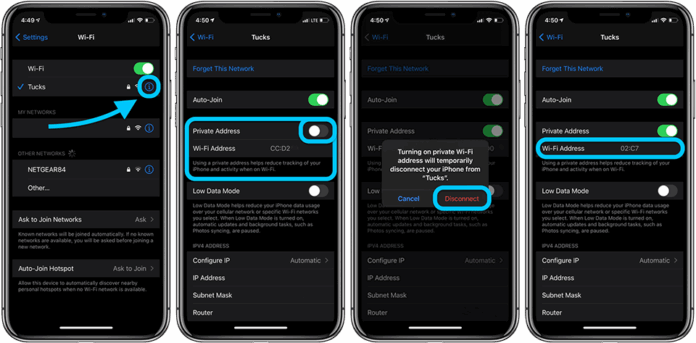Kể từ iOS 14, Apple đã giới thiệu một tính năng bảo mật quan trọng có tên là Địa chỉ Wi-Fi Riêng tư (Private Wi-Fi Address). Tính năng này giúp bảo vệ quyền riêng tư của bạn bằng cách thay đổi địa chỉ MAC (Media Access Control) mà iPhone sử dụng khi kết nối với các mạng Wi-Fi khác nhau. Việc này làm cho các nhà mạng và các dịch vụ khác khó theo dõi hoạt động của bạn hơn trên nhiều mạng Wi-Fi. Bài viết này sẽ hướng dẫn bạn chi tiết cách bật Wi-Fi riêng tư trên iPhone và giải thích lợi ích mà nó mang lại. Cùng tìm hiểu ngay nhé!
I. Địa chỉ MAC và tại sao Wi-Fi riêng tư lại quan trọng?
Mỗi thiết bị có khả năng kết nối mạng (như iPhone của bạn) đều có một địa chỉ MAC duy nhất. Địa chỉ MAC này là một định danh cố định, giống như số sê-ri của thiết bị trên mạng cục bộ.
- Vấn đề với địa chỉ MAC mặc định: Khi iPhone của bạn kết nối với một mạng Wi-Fi, nó sẽ gửi địa chỉ MAC thật của mình. Các nhà mạng, quản trị viên Wi-Fi công cộng, hoặc thậm chí là các công ty marketing có thể sử dụng địa chỉ MAC này để theo dõi chuyển động và hành vi của thiết bị bạn trên nhiều mạng Wi-Fi khác nhau. Ví dụ, họ có thể biết bạn đã ghé thăm những cửa hàng nào, hoặc theo dõi bạn di chuyển trong một khu trung tâm mua sắm.
- Lợi ích của Địa chỉ Wi-Fi Riêng tư: Khi tính năng này được bật, iPhone sẽ sử dụng một địa chỉ MAC ngẫu nhiên và khác nhau cho mỗi mạng Wi-Fi mà bạn kết nối. Điều này có nghĩa là, đối với mỗi mạng Wi-Fi mới, iPhone của bạn sẽ xuất hiện dưới một “danh tính” khác, khiến việc theo dõi thiết bị của bạn trở nên cực kỳ khó khăn. Nó giống như việc bạn thay một chiếc mặt nạ khác mỗi khi bước vào một quán cà phê mới.
II. Cách bật Wi-Fi riêng tư trên iPhone
Tính năng Địa chỉ Wi-Fi Riêng tư được bật mặc định cho các mạng Wi-Fi mới mà bạn kết nối kể từ iOS 14 trở lên. Tuy nhiên, bạn cũng có thể kiểm tra và bật/tắt thủ công cho từng mạng hoặc điều chỉnh tùy chọn cho các phiên bản iOS mới hơn.
1. Bật Wi-Fi riêng tư cho mạng đang kết nối
- Mở ứng dụng Cài đặt (Settings) trên iPhone của bạn.
- Chạm vào mục Wi-Fi.
- Tìm mạng Wi-Fi mà bạn đang kết nối (có dấu tích xanh bên cạnh). Chạm vào biểu tượng chữ “i” (Information) màu xanh dương bên cạnh tên mạng đó.
- Trong màn hình chi tiết mạng Wi-Fi, bạn sẽ thấy mục Địa chỉ Wi-Fi Riêng tư (Private Wi-Fi Address).
- Bật công tắc này sang vị trí On (Bật).
- Nếu công tắc đã bật sẵn nhưng bạn vừa mới điều chỉnh, hệ thống có thể yêu cầu bạn ngắt kết nối và kết nối lại để áp dụng thay đổi. Chạm vào Ngắt kết nối (Disconnect) và iPhone sẽ tự động kết nối lại sau vài giây.
2. Bật Wi-Fi riêng tư cho mạng đã lưu hoặc mạng mới
Bạn cũng có thể bật tính năng này cho các mạng đã lưu trong danh sách hoặc khi lần đầu tiên kết nối với một mạng mới.
- Mở ứng dụng Cài đặt (Settings) trên iPhone của bạn.
- Chạm vào mục Wi-Fi.
- Để chỉnh sửa mạng đã lưu: Chạm vào Sửa (Edit) ở góc trên bên phải màn hình. Sau đó, chạm vào biểu tượng chữ “i” bên cạnh tên mạng bạn muốn chỉnh sửa.
- Để chỉnh sửa mạng mới: Khi bạn chọn một mạng Wi-Fi để kết nối lần đầu, một màn hình xác nhận sẽ hiện ra. Bạn có thể thấy tùy chọn Địa chỉ Wi-Fi Riêng tư ngay tại đây trước khi nhập mật khẩu.
- Thực hiện các bước tương tự như trên để bật công tắc Địa chỉ Wi-Fi Riêng tư.
3. Tùy chọn “Luân chuyển” và “Cố định” (Từ iOS 18 trở lên)
Với các phiên bản iOS mới hơn (ví dụ iOS 18), Apple có thể cung cấp thêm tùy chọn cho Địa chỉ Wi-Fi Riêng tư:
- Luân chuyển (Rotating): Đây là tùy chọn mặc định cho các mạng bảo mật yếu hoặc không bảo mật. iPhone của bạn sẽ sử dụng một địa chỉ MAC riêng tư khác nhau mỗi 2 tuần, tăng cường quyền riêng tư hơn nữa.
- Cố định (Fixed): Sử dụng một địa chỉ MAC riêng tư duy nhất cho mạng đó. Điều này giúp cải thiện quyền riêng tư bằng cách ngăn chặn theo dõi trên nhiều mạng, đồng thời cho phép truy cập mạng nhất quán (đôi khi cần thiết cho một số mạng doanh nghiệp hoặc trường học sử dụng MAC address để xác thực).
Bạn có thể chọn giữa “Luân chuyển” hoặc “Cố định” trong phần cài đặt Địa chỉ Wi-Fi Riêng tư cho từng mạng cụ thể.
III. Khi nào bạn có thể cần tắt Wi-Fi riêng tư?
Mặc dù việc bật Wi-Fi riêng tư mang lại lợi ích lớn về quyền riêng tư, nhưng có một số trường hợp bạn có thể cần tắt nó:
- Mạng doanh nghiệp/trường học: Một số mạng Wi-Fi của công ty, trường học hoặc tổ chức có thể yêu cầu sử dụng địa chỉ MAC thật của thiết bị để xác thực hoặc áp dụng các chính sách kiểm soát (như kiểm soát của phụ huynh, quản lý thiết bị). Nếu bạn không thể kết nối hoặc gặp sự cố, hãy thử tắt tính năng này.
- Thiết bị IoT/Smarthome: Một số thiết bị nhà thông minh (camera an ninh, ổ cắm thông minh) có thể dựa vào địa chỉ MAC của điện thoại để hoạt động hoặc quản lý.
- Khắc phục sự cố kết nối: Trong một số trường hợp hiếm hoi, việc tắt tính năng này có thể giúp giải quyết các vấn đề kết nối mạng.
Tuy nhiên, Apple khuyến nghị nên luôn bật tính năng Địa chỉ Wi-Fi Riêng tư cho tất cả các mạng hỗ trợ nó để bảo vệ quyền riêng tư tốt nhất. Chỉ tắt khi thực sự cần thiết và bạn hiểu rõ rủi ro.
IV. Kết luận
Bật Wi-Fi riêng tư trên iPhone là một bước đơn giản nhưng vô cùng hiệu quả để bảo vệ quyền riêng tư của bạn trên mạng không dây. Bằng cách ngẫu nhiên hóa địa chỉ MAC, iPhone của bạn trở nên khó bị theo dõi hơn khi bạn di chuyển giữa các mạng Wi-Fi khác nhau, đặc biệt là các mạng công cộng. Hãy đảm bảo tính năng này luôn được kích hoạt trên các mạng mà bạn không tin tưởng hoàn toàn để lướt web an toàn và yên tâm hơn!
Bạn đã bật tính năng Địa chỉ Wi-Fi Riêng tư trên iPhone của mình chưa? Bạn có thấy nó hữu ích trong việc bảo vệ quyền riêng tư không? Hãy chia sẻ suy nghĩ của bạn trong phần bình luận bên dưới nhé!